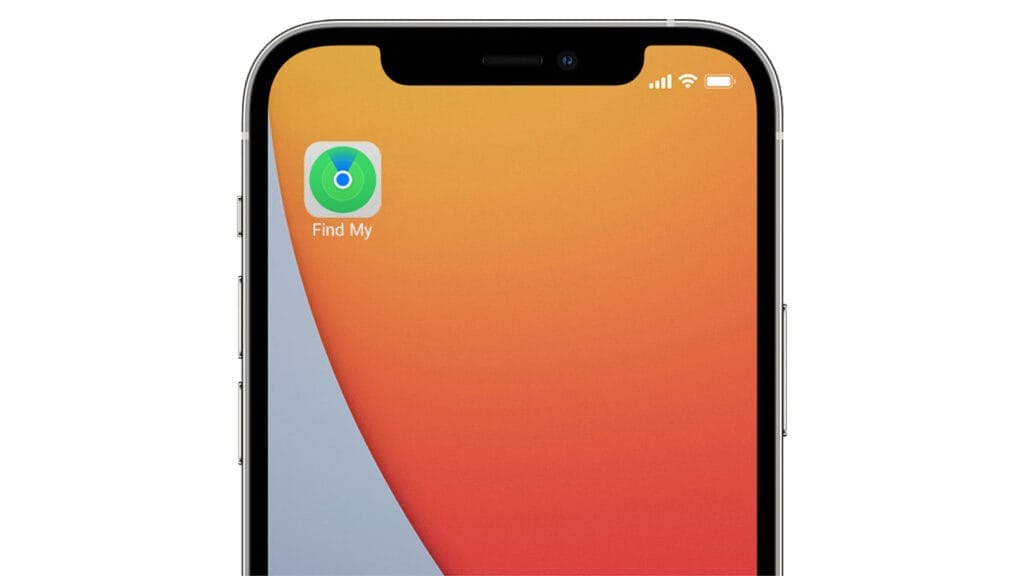
۳ راهکار حذف قابلیت FIND MY IPHONE بدون نیاز به اپل ایدی
- ندا خنیفر
- بدون نظر
اپل به طور مداوم در حال اضافه کردن قابلیت های جالب به دستگاه های iOS محور خود است تا یک اکوسیستم ایمن بسازد. قابلیت Find My iPhone یک قابلیت بسیار مهم برای آیفون در سال های اخیر است. این قابلیت به اندازه ای مهم و مفید است که اپل حتی دامنه آن را به سایر دستگاه های خود مانند مک بوک، آیپد، آیپاد و غیره نیز گسترش داده است. قابلیت Find My iPhone به این دلیل مهم است که به شما امکان میدهد تا دستگاه خود را در صورت گم شدن یا حتی دزدیده شدن ردیابی کنید.
با این حال، در شرایط خاص، ممکن است برخی کاربران به دلایلی بخواهند حذف قابلیت FIND MY IPHONE را انجام دهند، که امکان آن هم وجود دارد. فرض کنید میخواهید دستگاه خود را بازیابی کنید، یا مثلا میخواهید تمام اطلاعات خود را حذف کرده و آیفون را به فروش برسانید.
اگر به دنبال حذف Find My iPhone بدون نیاز به اپل آیدی هستید، سه راهکار وجود دارد: استفاده از نرمافزارهای جانبی، تماس با پشتیبانی اپل، یا ابزارهای آنلاین. این روشها میتوانند به شما در حل مشکل کمک کنند، اما باید به نکات امنیتی نیز توجه کنید.
در دنیای تکنولوژی امروز، امنیت بسیار مهم است. برای مثال، میتوانید با غیرفعال کردن هوش مصنوعی آیفون، کنترل بیشتری بر دادههای خود داشته باشید. همچنین، برای محافظت از خود در برابر تهدیدات، باید از راهکار حفاظت از آیفون در برابر هک آیمسیج آگاه باشید. حتی اتصال ساعت هوشمند به آیفون نیز نیازمند توجه به تنظیمات امنیتی است.
خاموش کردن قابلیت Find My iPhone چندان ساده نیست چراکه باید حتما رمز عبور Apple ID را بدانید. اما اگر رمز عبور آیدی اپل خود را فراموش کرده باشید چطور؟ چگونه میتوان قابلیت Find My iPhone را بدون Apple ID خاموش کرد؟ در این مقاله 3 روش جالب برای دور زدن این محدودیت و رسیدن به هدف مورد نظر را به شما میگوییم.
راهکار اول: چگونه قابلیت FIND MY IPHONE را با یک گام ساده غیرفعال کنیم؟
همانطور که احتمالا خودتان هم میدانید، قابلیت Find My iPhone به شما این امکان را نمیدهد که به راحتی بتوانید اطلاعات آیفون خود را بدون رمز عبور Apple ID حذف یا تنظیم مجدد کنید. گرچه این اتفاق ممکن است استرس زا باشد، اما نگران نباشید. چرا که حتی اگر رمز عبور Apple ID خود را هم فراموش کرده باشید، حذف کردن اطلاعات آن غیرممکن نیست. اگر دستگاه شما قفل است، تا زمانی که Apple ID را باز نکنید، نمیتوانید حساب کاربری جدیدی به آن اضافه نمایید. حالا ممکن است بپرسید که چگونه Find My iPhone را خاموش کنیم؟
در روش اول از برنامه PassFab Activation Unlocker استفاده میکنیم. این نرم افزار مطمئن، ایمن و بسیار مفید است، چرا که به شما امکان میدهد تا بدون دردسر Apple ID را حذف کنید و دستگاه شما را هم قفل نمیکند. با استفاده از PassFab Activation Unlocker میتوانید از شر محدودیت های Find My iPhone خلاص شوید و دستگاه خود را به سادگی ریست کنید.
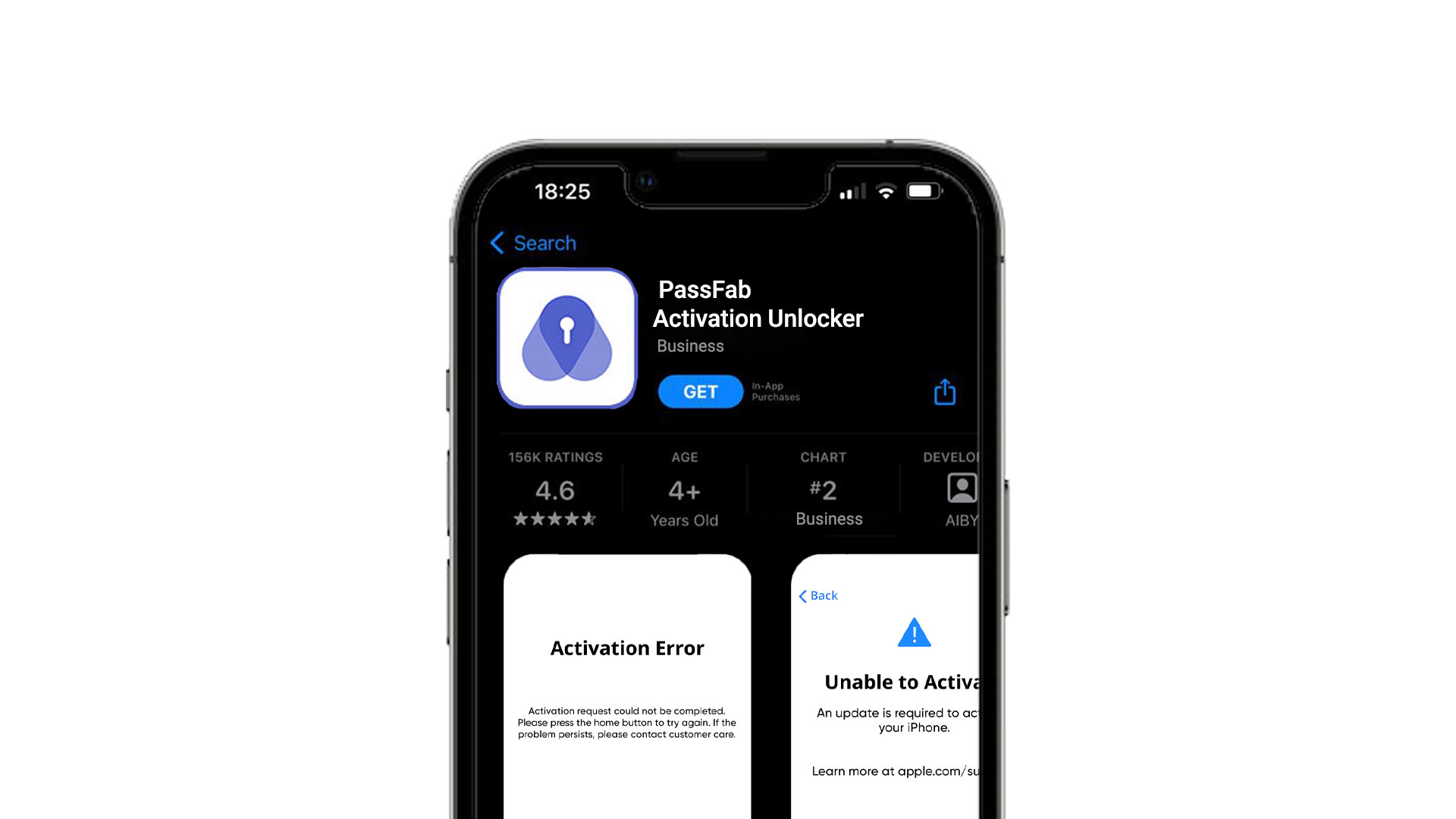
نحوه خاموش کردن FIND MY IPHONE بدون پسورد
- در این روش، اول از همه باید برنامه PassFab Activation Unlocker را دانلود و روی آیفون خود نصب کنید. پس از اتمام مراحل نصب، صفحه باز شده نرم افزار سه گزینه مختلف را به شما نشان میدهد. در این مورد خاص، باید گزینه «Turn off Find My iPhone» را انتخاب نمایید.
- پس از آن باید آیفون خود را با استفاده از یک کابل USB به کامپیوتر متصل کنید. بعد از برقراری ارتباط کابلی آیفون با کامپیوتر روی گزینه “Next” کلیک کنید تا برنامه خودش انجام کارهای سخت را شروع کند. در این مرحله نرم افزار به صورت خودکار از حساب کاربری Apple ID شما عبور میکند و بدون نیاز به رمز عبور قابلیت Find My iPhone را خاموش مینماید.
- حال برای تأیید نهایی، دستورالعمل های ظاهر شده روی صفحه را دنبال کنید تا بتوانید به راحتی قابلیت Find My iPhone را بدون نیاز رمز عبور خاموش کنید.
- بعد از اتمام این فرآیند می توانید وارد حساب کاربری جدید Apple ID خود شوید و دستگاه را بازیابی نمایید. این فرآیند بسیار خوب است چراکه طی آن نیازی به گرفتن تصمیم های سختی مانند Jailbreaking آیفون یا آیپد خود نخواهید داشت.
راهکار دوم: چگونه قابلیت FIND MY IDEVICE را با روش عادی غیرفعال کنیم؟
حال سراغ روش امکانپذیر دوم برای خاموش کردن قابلیت Find My iPhone بدون پسورد میرویم. در این راهکار با مراحلی آشنا خواهید شد که با استفاده از آنها میتوانید در شرایط عادی به هدف مورد نظر خود برسید. این راهکار نحوه خاموش کردن Find My iPhone بدون پسورد را بدون jailbreak رمز عبور یا هر فرآیند پیشرفته دیگری را به شما میآموزد
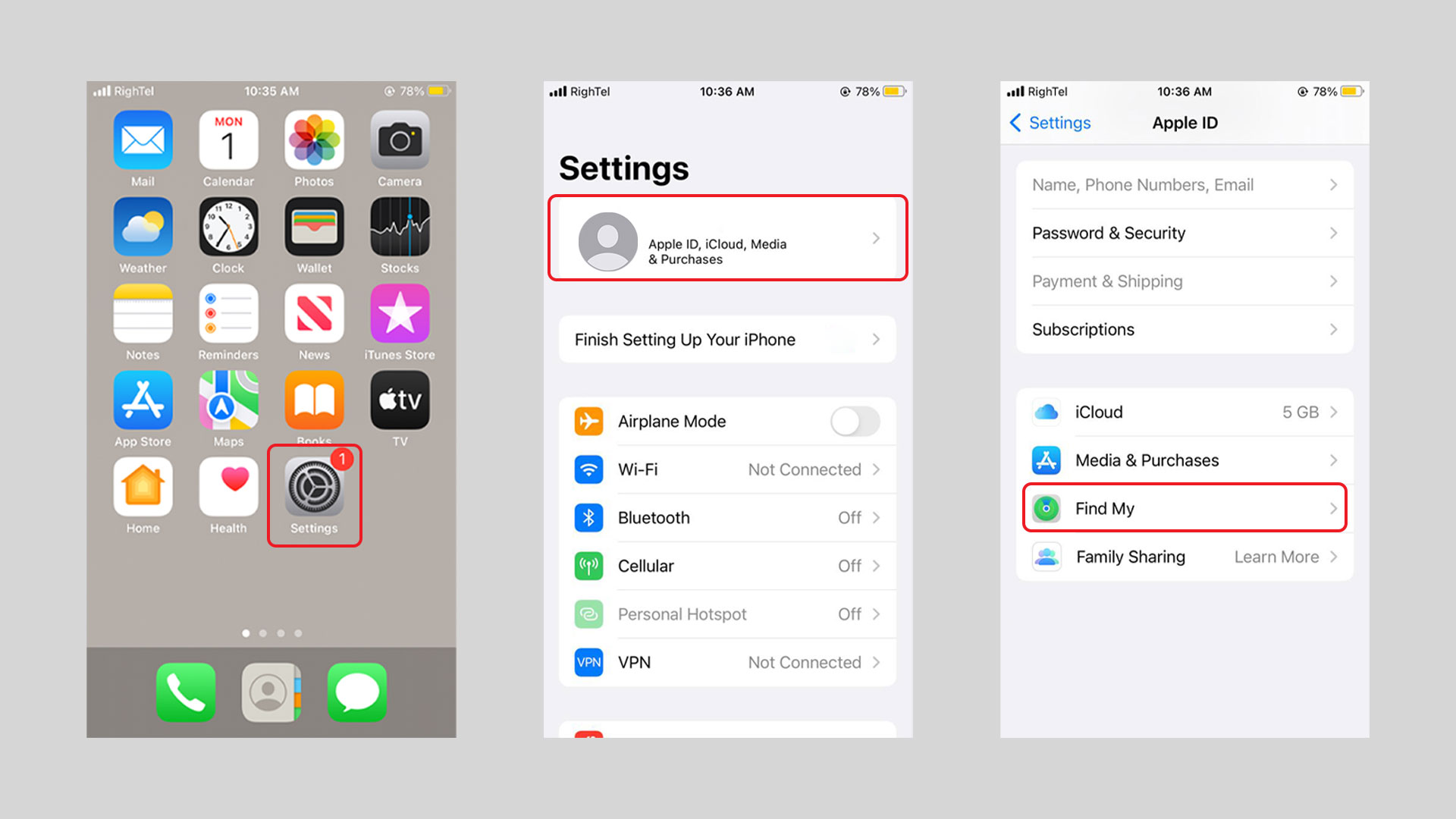
- گام اول باز کردن منوی تنظیمات (Settings) و ضربه زدن روی گزینه Apple ID (یا iCloud account) است که معمولا در قسمت بالای فهرست تنظیمات قرار دارد.
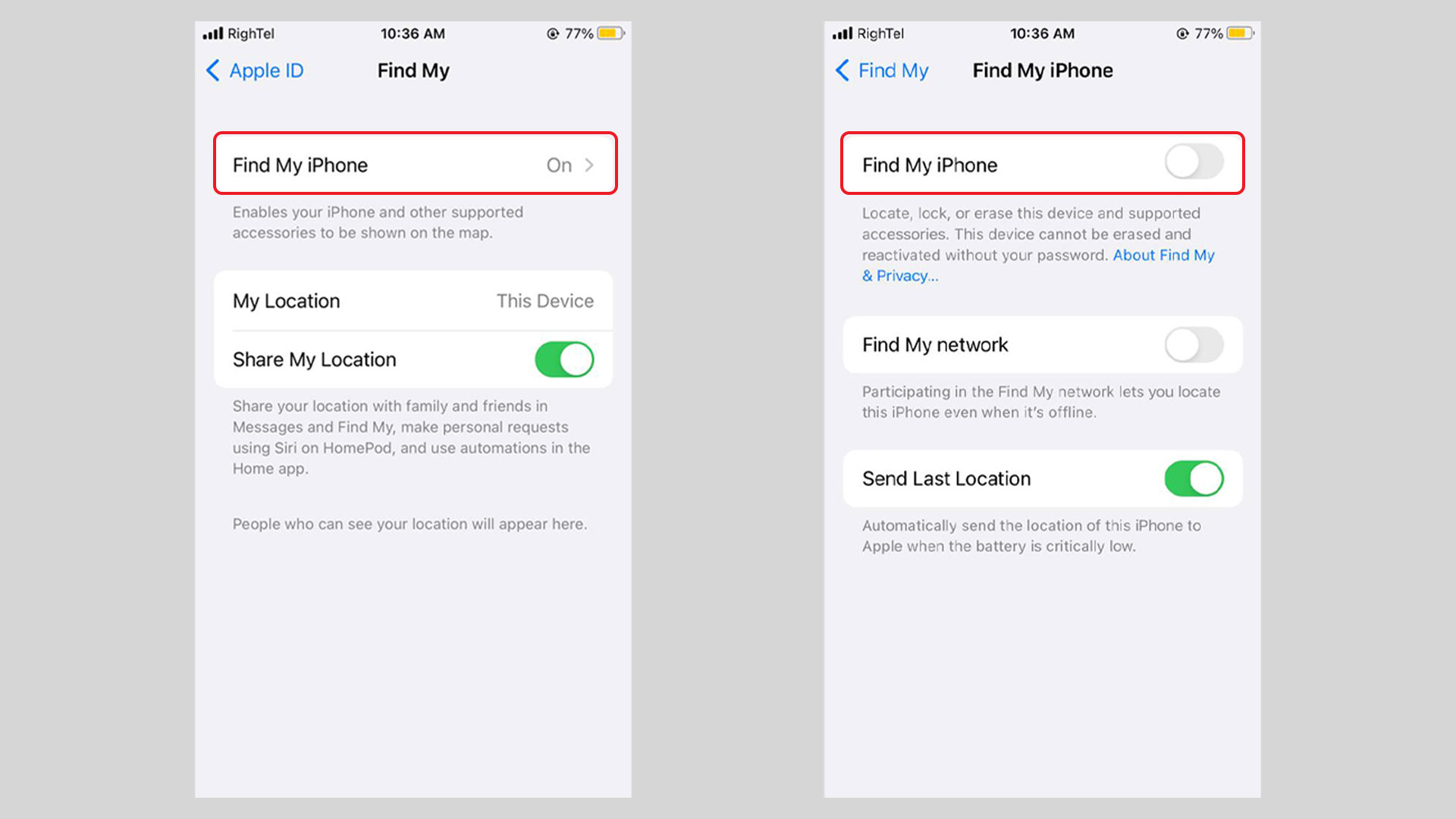
- پس از آن روی گزینه Find My iPhone ضربه بزنید و از بین کلیدهای ظاهر شده، کلید “خاموش کردن” (Off) را فعال نمایید.
- مشخصا برای موفقیت در خاموش کردن Find My iPhone با این روش به رمز عبور اپل آیدی نیاز خواهید داشت.
راهکار سوم: چگونه قابلیت FIND MY IPHONE را از طریق وب حذف کنیم؟
بهتر است بدانید که امکان حذف Find My iPhone از راه دور نیز وجود دارد. برای غیرفعال کردن این قابلیت، در این روش باید با دستگاه iOS مانند آیفون یا آیپد، با استفاده از Apple ID وارد یک وبسایت شوید. البته دقت داشته باشید که حذف Find My iPhone بدون پسورد ممکن نیست. حساب کاربری شما در آنجا باید همان حساب کاربری مورد استفاده در آیفون یا آیپد باشد. سپس مراحل زیر را به ترتیب انجام دهید:
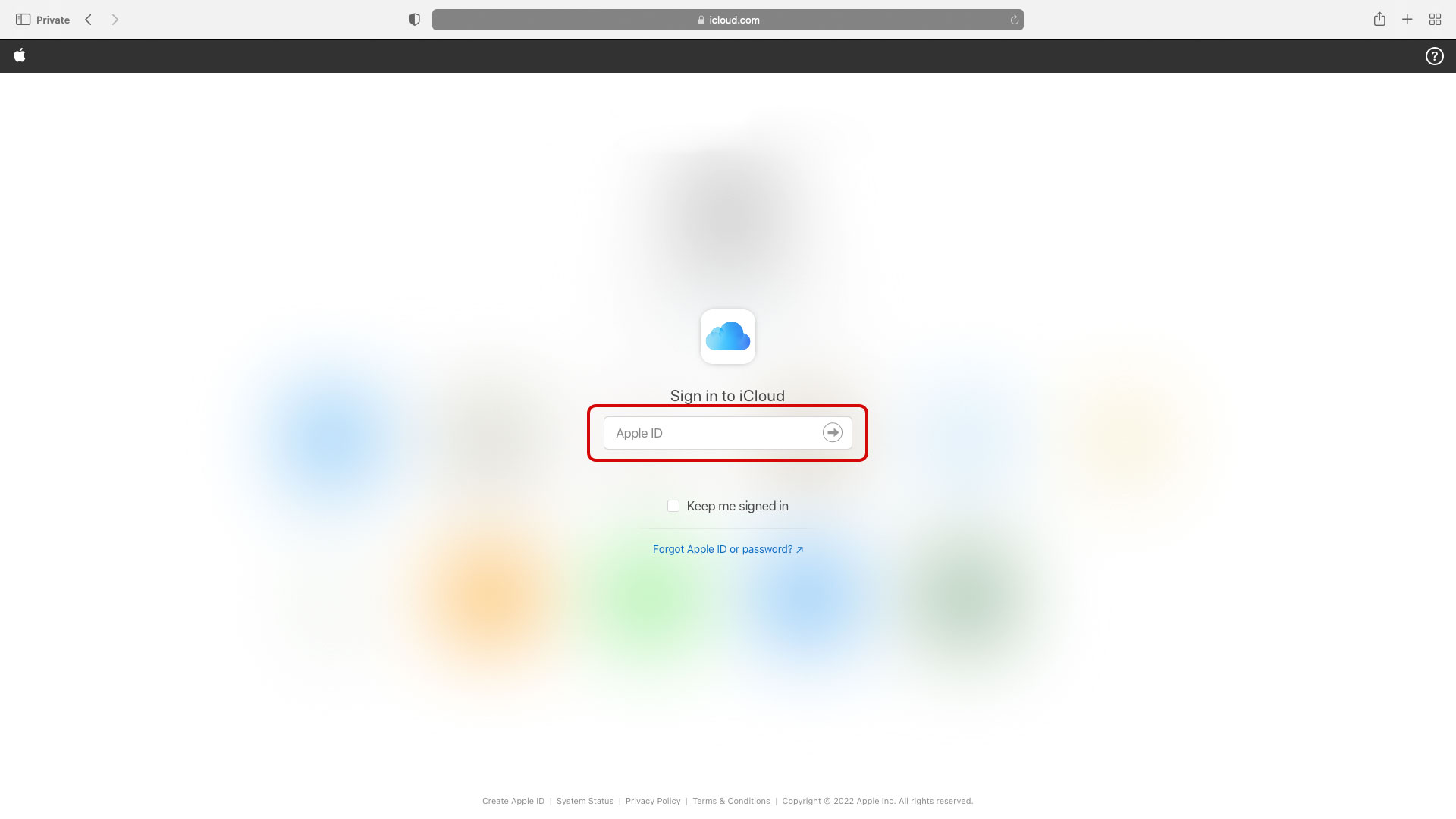
- باید از طریق یک کامپیوتر به آدرس اینترنتی iCloud.com بروید و با استفاده از Apple ID و رمز عبور وارد سایت شوید.
- پس از ورود به سایت، باید وارد قسمت داشبورد (dashboard) شوید و روی گزینه تمام دستگاه ها (All devices) در بالای صفحه کلیک کنید.
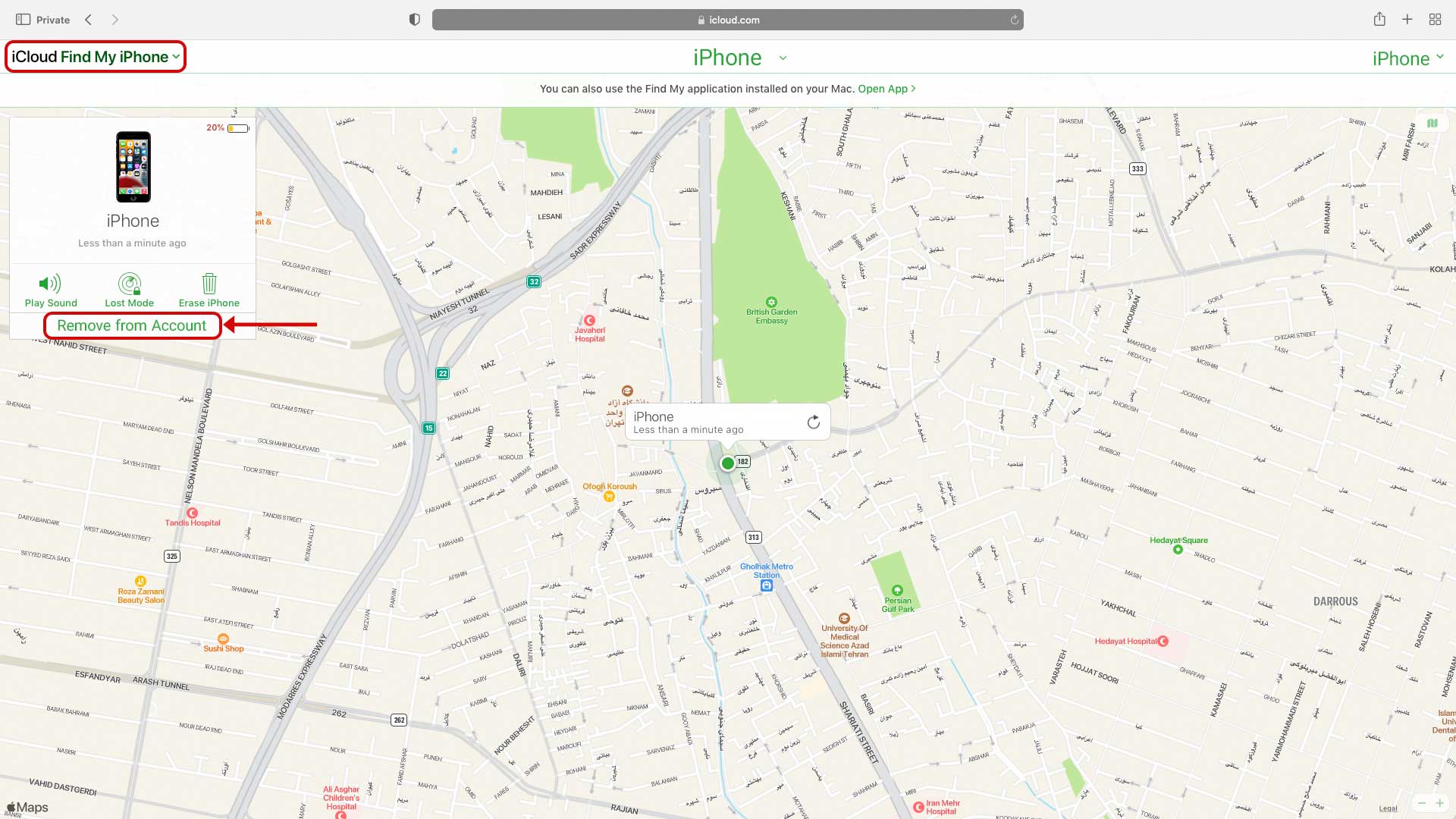
- با دیدن نام دستگاه خود، آن را انتخاب کنید.
- روی علامت “X” که در کنار نام دستگاه شما ظاهر میشود کلیک کنید.
- پس از آن گزینه حذف کردن (Remove) با اندازه بزرگ روی صفحه ظاهر میشود.
- روی Remove کلیک کنید تا فرآیند به پایان برسد.
این روش همچنین برای زمانی که صفحه نمایش آیفون یا آیپد شما شکسته است نیز بسیار مفید است. با این حال، در این مورد، شما همچنان باید رمز عبور خود را بدانید. چیزی که هنگام استفاده از Passfab Activation Unlocker مورد نیاز نیست.
نتیجه گیری
همانطور که میبینید، غیرفعال کردن Find My iPhone بدون رمز عبور یا حتی jailbreak دستگاه بسیار ساده است. چند راه حل نرمافزاری پیشرفته در اینترنت برای این منظور وجود دارد. با این حال، ما معتقدیم که PassFab یکی از بهترین برنامه ها برای انجام این کار است.
اگر رمز اپل آیدی خود را بدانید، میتوانید به سادگی قابلیت Find My iPhone یا Find My iPad را بدون هیچ زحمتی غیرفعال کنید. در غیر اینصورت برنامه PassFab برای زمانی مفید است که رمز خود را فراموش کرده باشید. این برنامه از شما نمیخواهد که دستگاه را جیلبریک کنید و در این روند گارانتی آیفون یا آیپد خود را باطل نمایید.
برنامه PassFab یک فرآیند ساده برای حل مشکل شما دارد که تنها از چند مرحله محدود و راحت تشکیل شده است. برنامه PassFab Activation Unlocker روی رایانه های Windows و Mac در دسترس است.
مقاله آموزشی مرتبط: بهترین افزونه های سافاری در سال ۲۰۲۲





